Un ghid complet despre cum se inversează culorile în Photoshop
Versatilitatea stilurilor artistice a făcut ca mulți designeri să nu se mai mulțumească cu exprimarea formelor și culorilor tradiționale ale lucrurilor. Toată lumea încearcă să fie diferită în fiecare aspect și să producă efecte noi care să facă ochii oamenilor să iasă în evidență. Odată cu apariția erei imaginii color, ochii noștri s-au obișnuit de mult să accepte diverse stiluri de colorat. Culoarea a fost întotdeauna un mijloc important pentru designeri de a-și exprima conceptele și emoțiile, iar pe lângă căutarea reproducerii, unii oameni au dezvoltat culori inversate. Nu numai că poate aduce un nou efect vizual, dar este și un mijloc important care ne ajută să corectăm culoarea imaginii. După inversarea culorii, unele detalii care nu erau proeminente ne vor atrage atenția, iar problemele de echilibru al culorilor care există în imagine vor fi mai evidente. Prin urmare, mulți utilizatori vor încerca să facă această operațiune atunci când retușează imagini pentru a se asigura că rezultatul lor este perfect. Adobe Photoshop, un reper în industrie, are această funcție. Cu toate acestea, a fost întotdeauna cunoscut pentru dificultatea de a lucra cu el. Așadar, pentru a-i ajuta pe cei care doresc... inversarea culorilor în Photoshop, oferim instrucțiuni detaliate în acest articol.
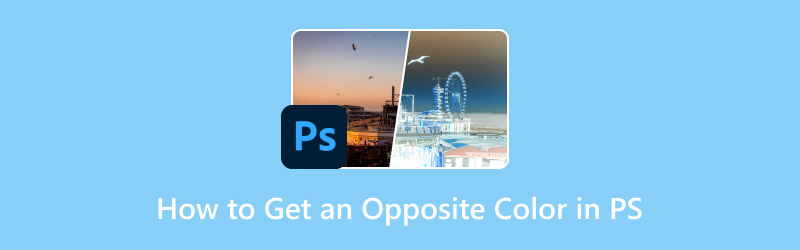
CONȚINUTUL PAGINII
Partea 1. Ce este culoarea inversată
Definiția culorii inversate
Înainte de a începe, trebuie să înțelegem principiul inversării culorilor, adică modul în care se va schimba imaginea noastră după ce terminăm editarea. Inversarea culorilor se referă la procesul de conversie a culorilor elementelor individuale dintr-o imagine în culorile lor complementare. De exemplu, negrul se va schimba în alb, albastrul se va schimba în galben, iar verdele se va schimba în roșu. Efectul exact este prezentat mai jos.

De ce să folosiți inversarea culorii
Creați efecte vizuale speciale
Unii creatori de artă încearcă tot posibilul să se desprindă de standardele convenționale de culoare și să folosească culori neconvenționale pentru a-și exprima conceptele de design, sperând că privitorul va simți un alt tip de emoție.
Localizați detaliile care trebuie ajustate
Chiar și după finalizarea colorării sau a ajustărilor tonale ale imaginii, pot exista în continuare unele probleme de detalii sau abateri de culoare în lucrarea noastră care nu sunt suficient de evidente pentru a fi observate. Prin inversarea culorii imaginii în acest moment, aceste probleme pot fi clar expuse. Putem folosi acest mijloc pentru a ajusta balansul de culori și a corecta abaterea.
Există multe inversoare de culori disponibile pe piață astăzi, dar majoritatea creatorilor vor apela probabil în mod obișnuit la cel mai autorizat software, Adobe Photoshop. Având în vedere utilizarea și recunoașterea sa largă, haideți să învățăm cum să inversăm culorile în Photoshop.
Partea a 2-a. Metode de inversare a culorilor în Photoshop
Metoda 1. Inversați imaginea direct
Mai întâi, haideți să încercăm cea mai directă și ușoară metodă de a inversa culorile în Photoshop.
Pasul 1. Lansați Adobe Photoshop și selectați imaginea pe care doriți să o editați.
Pasul 2. Accesați meniul superior și alegeți Imagine > Ajustări > Inversa.
După ce ați făcut acest lucru, culoarea imaginii va fi inversată cu succes.
Pe lângă operarea cu mouse-ul, puteți alege să utilizați și comenzile rapide de la tastatură. Dacă sunteți utilizator Windows, apăsați Ctrl + IDacă utilizați un Mac, apăsați Comand + I.
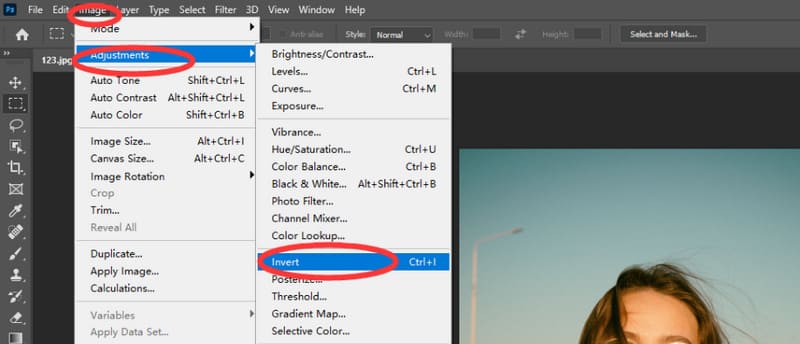
Metoda 2. Adăugați un strat inversat
Dacă nu doriți neapărat să convertiți colorarea imaginii, puteți alege să utilizați a doua metodă. Această metodă este echivalentul adăugării unui filtru de culoare la imaginea originală, pe care îl restaurați pentru a readuce imaginea la starea inițială.
Iată cum se obține o culoare opusă în PS prin adăugarea unui strat inversat.
Pasul 1. Lansați Adobe Photoshop pe dispozitiv și selectați imaginea pe care doriți să o modificați.
Pasul 2. Mergeți în colțul din stânga sus al ecranului și alegeți Strat > Strat de ajustare nou > Inversa.
Astfel, veți crea un strat inversat ajustat pentru imaginea dvs.
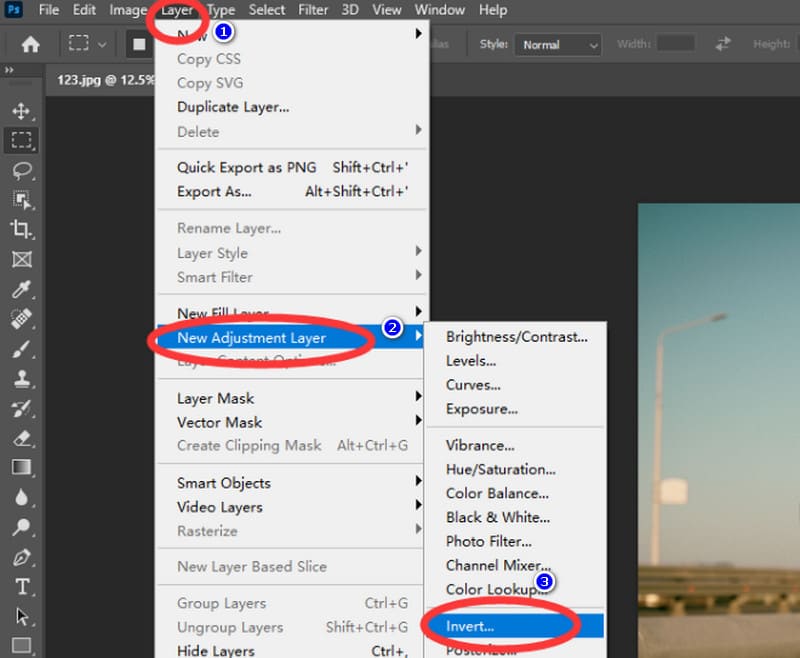
Dacă aveți experiență în utilizarea Photoshop, atunci pașii de mai sus nu sunt dificili pentru dvs. Totuși, dacă sunteți doar un novice, s-ar putea să simțiți că interfața Photoshop este puțin complicată și mulți nu înțeleg pe deplin semnificația unor parametri. Photoshop are doar capacitatea de a inversa imaginea. Dacă doriți inversează culoarea videoclipului, un editor de fișiere multimedia ușor de utilizat pentru începători este mai potrivit pentru dvs.
Partea 3. O modalitate mai ușoară de a inversa culoarea pe desktop
Vidmore Video Converter
Dacă sunteți în căutarea unui instrument excelent pentru inversarea culorilor videoclipurilor și ușor de utilizat, atunci Vidmore Video Converter este cea mai bună opțiune. Are o funcție profesională de corecție a culorilor încorporată, care vă ajută să inversați culorile prin ajustarea contrastului, luminozității, saturației, nuanței și a altor parametri ai imaginii. Și chiar dacă nu plătiți și nu vă înregistrați, vă bucurați de 5 oportunități gratuite de editare. Desigur, pe lângă schimbarea culorilor, vă puteți bucura și de editarea videoclipurilor, cum ar fi convertirea formatului video, creșterea rezoluției, modificarea ratei de cadre, ajustarea modului de zoom și așa mai departe. Indiferent dacă sunteți utilizator Windows sau Mac, puteți aplica Vidmore Video Converter în viața de zi cu zi și la locul de muncă. Acest instrument este, de asemenea, un asistent bun pentru gestionarea sunetului și a imaginilor și merită cu siguranță încercat.

Partea 4. Întrebări frecvente despre cum să obții o culoare opusă în PS
Inversia culorilor este bună pentru ochi?
În majoritatea cazurilor, inversarea culorilor întunecă puțin tonul imaginii, iar elementele dure și luminoase sunt reduse. Prin urmare, este mai potrivit pentru utilizatorii cu probleme oculare.
De ce pozele de pe telefonul meu arată ca niște negative?
Unele telefoane permit utilizatorilor să ajusteze nuanța la modul negativ, acesta fiind un mod mai prietenos pentru utilizatorii cu deficiențe de vedere. Puteți verifica dacă ați setat telefonul în acest fel.
Există o culoare care nu poate fi inversată?
Teoretic, nu există. Totuși, unele culori pot avea o culoare inversată atât de apropiată de efectul original încât nu putem observa diferența cu ochiul liber.
Concluzie
În acest articol, vă oferim o prezentare generală a ceea ce reprezintă operațiunea „Inversare culoare” și ce înseamnă efectuarea acestei operații. Nu numai că ne ajută să obținem noi efecte vizuale, dar este și un mijloc important de verificare a imaginii originale pentru probleme de detalii și abateri de culoare. Editorii foto profesioniști precum Photoshop au în general această funcție. Photoshop este utilizat cel mai frecvent, așa că vă arătăm două modalități de a... inversează culorile folosind PS în detaliu aici. Dacă trebuie să inversați și culoarea videoclipului, vă recomandăm un software precum Vidmore Video Converter, care este foarte simplu de utilizat.



